首页 / 技巧
浩辰cad看图王怎么打印图纸 浩辰cad看图王打印图纸方法【详解】
2023-09-23 12:36:00

浩辰cad看图王是非常好的专业绘图软件。使用浩辰cad看图王可以完成高质量绘图。今天我们就为大家整理了浩辰CAD看图王选择打印内容方法,如果你有需要那就一起来看看吧。
一、浩辰CAD看图王电脑版绘图教程
1、首先将需要打印的图纸打开。
2、点击界面 左上角的图标 ,如图会弹出菜单对话框,这个时候 选择打印 。
3、在打开的打印界面中设置需要打印的相关内容,然后 选择打印机 ,继续选择打印 范围 的框选,最后 选择窗口 。
4、按照需求从图纸中 框选 打印内容。
5、返回打印对话框,这个时候可以在右边显示框预览所选内容,确定后点击 打印 即可。
二、浩辰CAD看图王手机版绘图教程
保存文件位置查看方法
1、点击已经保存好的文件如图所示的 位置 。
2、在新打开的界面中就可以看到了文件保存在 手机的位置 了。
注: 手机版软件不支持直接打印,但是用户们可以使用手机打印功能来完成打印。(下列就是小编展示的手机打印过程)
1、 首先将手机和打印机连接在一起 ,进入到手机的“ 打印选项 ”界面,然后点击“ 打印机 ”,选择要使用的打印机型号( 具体型号就是你链接的打印机型号 )。
2、打印机选择好后,就会显示会在“ 打印选项 ”界面显示打印机的型号。
3、在“ 打印选项 ”界面中,首先选择好需要打印的数据,然后进行简单的设置,根据你的需要打印结果设置好份数和单双面。设置好后 点击打印 。
4、这个时候手机保存的数据(需要打印什么就是什么,这里只是展示)会自动传输至打我的印机,等到显示“ 已发送至打印机 ”后,文件就会被打印出来了。
以上就是浩辰cad看图王怎么打印图纸的所有内容了,功能操作不算难,多加练习就可以掌握。更多相关教程请收藏IT百科~
最新内容
相关内容

支付宝怎么打印社保证明 支付宝打
支付宝怎么打印社保证明 支付宝打印社保清单教程【详解】,社保,支付宝,证明,打印,杭州,点击,参保,下载页面, 如何通过支付宝APP打印社保
word文档怎么设置底色 word设置背
word文档怎么设置底色 word设置背景颜色的方法【详解】,设置,背景颜色,方法,文档,选择,怎么设置,选项,操作,word是一款常用的文档编辑软件,
苹果手机插了卡显示无服务怎么办?
苹果手机插了卡显示无服务怎么办?,苹果手机,服务,显示,信号,区域,注册,原因,覆盖, 可能是苹果手机当前无信号覆盖,尝试移步至空旷区域接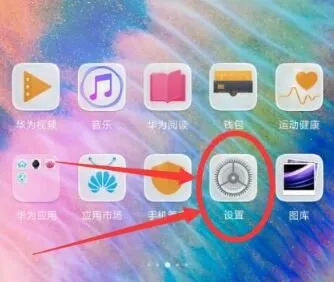
如何设置华为手机固定屏保 华为手
如何设置华为手机固定屏保 华为手机固定屏保设置方法【详解】,屏保,华为手机,怎么设置,华为,显示,方法,设置,点击, 华为怎么设置固定屏
苹果手机输入法怎么设置9键
苹果手机输入法怎么设置9键,键盘,点击,选项,苹果手机,输入法,怎么设置,界面,设置, 苹果手机输入法怎么设置9键,特别是不少朋友初次使用iP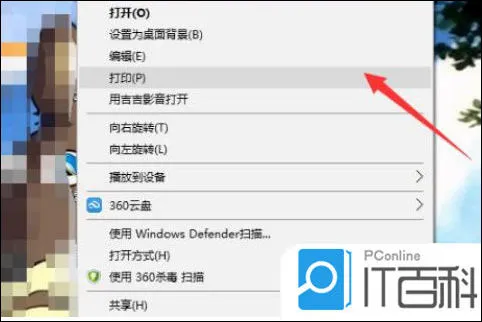
电脑怎么打印图片 win10电脑打印图
电脑怎么打印图片 win10电脑打印图片操作方法【详解】,打印,打印图片,电脑怎么,操作方法,点击,文档,选择,长款, 日常工作中,大家经常会使
vivo电子书如何设置翻页滑动方式 v
vivo电子书如何设置翻页滑动方式 vivo电子书设置翻页滑动方式方法【步骤】,设置,点击,选项,分享,方法,步骤,手机问题,手机应用, vivo 电
苹果手机怎么设置动态壁纸 苹果手
苹果手机怎么设置动态壁纸 苹果手机设置动态壁纸方法【详解】,动态壁纸,点击,设置,下载,苹果手机设置,手机问题,评论,界面, 苹果手机设
Win7旗舰版系统如何设置wlan密码 W
Win7旗舰版系统如何设置wlan密码 Win7旗舰版系统设置wlan密码方法【详解】,密码,点击,登录,设置,系统,旗舰版,界面,连接, 设置自己的wla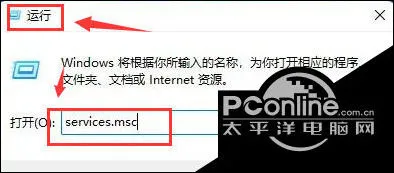
Win11如何重启本地打印机交互服务
Win11如何重启本地打印机交互服务 Win11重启本地打印机交互服务方法【详解】,服务,交互,重启,方法,窗口,界面,类型,点击, 在Windows 11
【小知识】显示器响应速度GTG和MP
【小知识】显示器响应速度GTG和MPRT有啥区别?,像素,模糊,运动,响应时间,响应,显示器,眼睛,动态,近期后台问显示器选购问题的朋友比较多。小
华为云空间定位手机显示设备离线什
华为云空间定位手机显示设备离线什么原因 华为云空间定位手机显示设备离线原因【详解】,定位,离线,华为,显示设备,空间定位,登录,什么原






